vmware完整克隆(linux)
Posted itdreamer
tags:
篇首语:本文由小常识网(cha138.com)小编为大家整理,主要介绍了vmware完整克隆(linux)相关的知识,希望对你有一定的参考价值。
vmware中的完整克隆是基于指定的虚拟机克隆出相同的一份出来,不必再安装
但是我们要保证三个地方不能一样,一个是主机名称(hostname),一个是虚拟网卡设备mac地址,还有一个是ip地址
所以我们在克隆后要对这三个地方进行修改
这里以centos为例
1.首先进行完全克隆,注意(要克隆的虚拟机在克隆前是需要处于关闭状态)
选择要克隆的虚拟机右键,选择管理,然后选择克隆
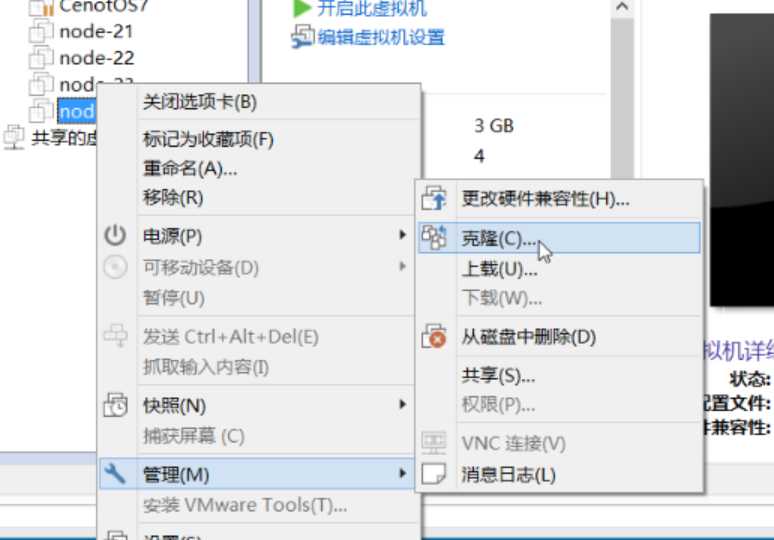
然后直到这一步选择完整克隆,注意:链接克隆是指在一些资源上两个虚拟机会共用,这里不做详细介绍,完整克隆是完全独立出来的一个新虚拟机
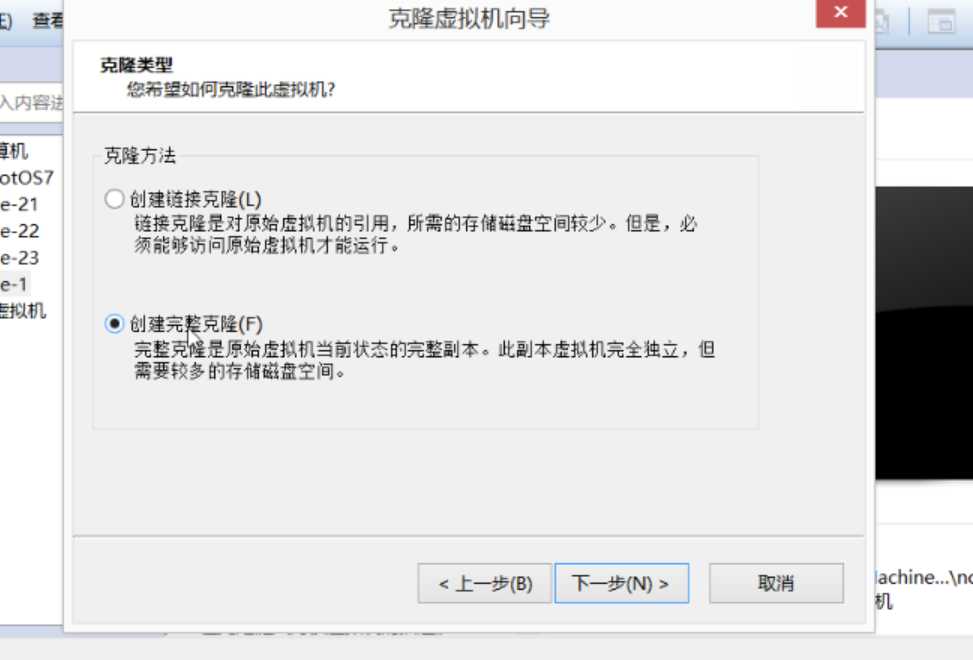
然后下一步,虚拟机名称输入你想要的名称就完成了
注意,克隆完之后所有信息与原虚拟机一样,所以下面我们进行一些信息的修改
2.开机前修改mac地址
点击编辑虚拟机设置,选择网络适配器,点击右下角高级然后下边就是mac地址,这个mac地址和被克隆的是一样的,我们点击生成,重新生成一个新的
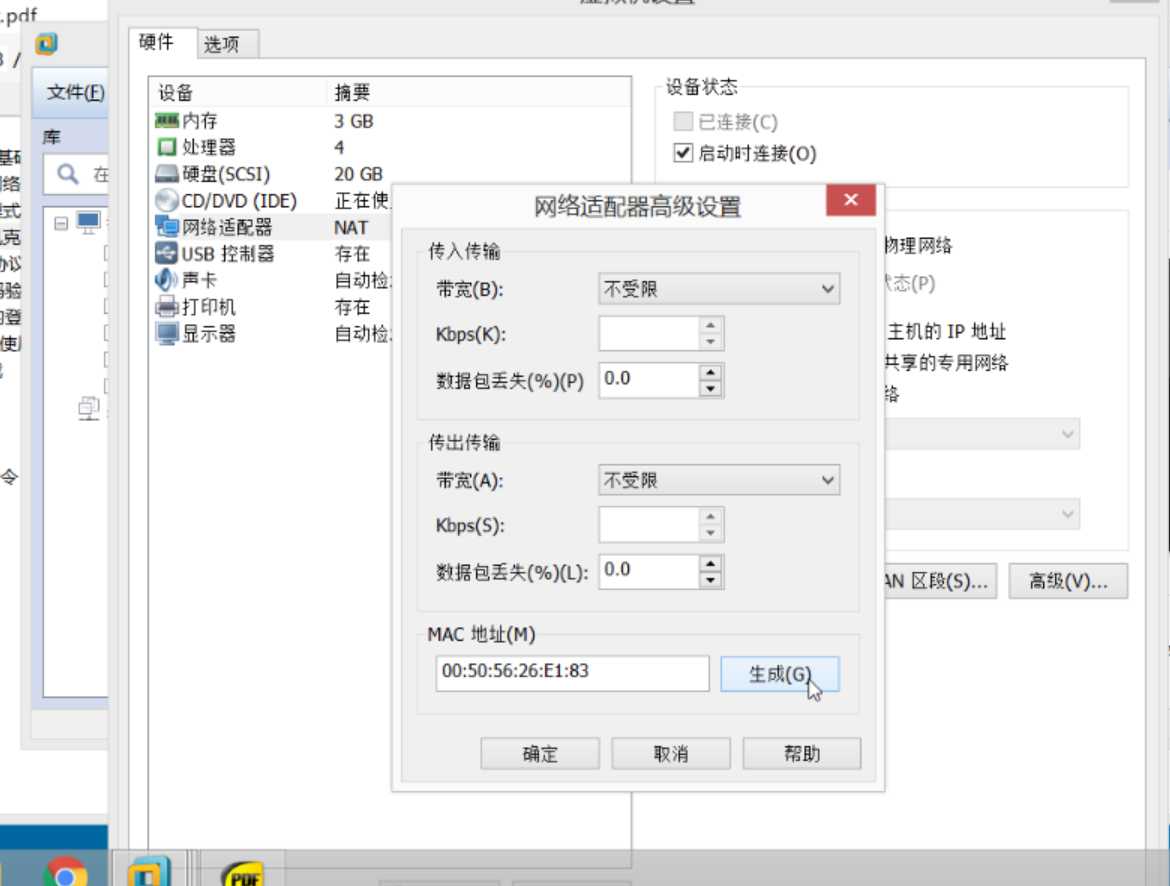
然后mac地址就修改完了
当然修改mac地址还有第二种方法,下边是开机后mac地址的存放位置
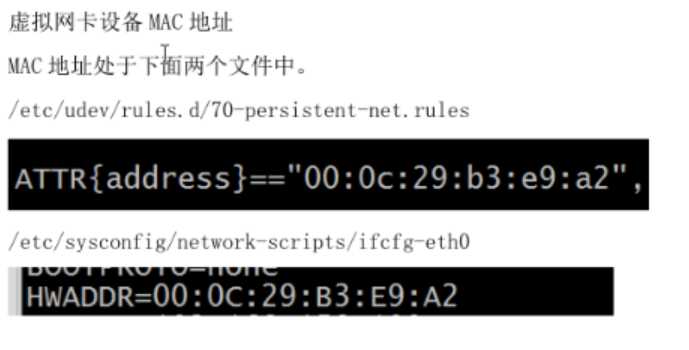
我们只需删除上边的第一个文件,然后编辑第二个文件
注意后边的eth0表示第一块网卡,要查看网卡是哪一块可用ifconfig进行查看
用vi进行修改,删除上边第二个黑方框里的内容,然后可以顺便修改ip地址,如果这里修改了,下边第四步就不用修改了

之后重新启动mac地址就改好了
3.开机后修改主机名称
在终端输入以下第一行命令,找到hostname=后边的值修改为你想修改的名称,
这个会在下次启动后进行生效,如果要立即生效,就用下边的命令
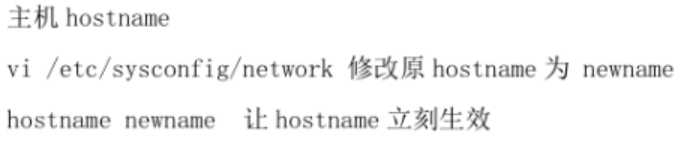
4.修改IP地址
注意这个后边的eth0是第几块网卡,可通过ifconfig进行查看,选择对应的文件

找到下边这一行修改成为你要设置的ip地址


然后就克隆完成了,
用ifconfig查看一下信息
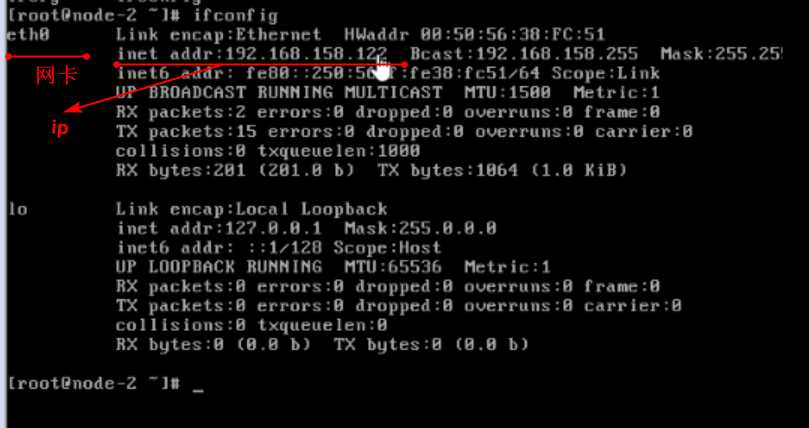
以上是关于vmware完整克隆(linux)的主要内容,如果未能解决你的问题,请参考以下文章